Hvis du får mailsynkroniseringsfejl 0x80072726 eller 0x8007274c, er det sandsynligvis fordi din mailklient ikke er konfigureret korrekt. Sådan løser du problemet: Først skal du sørge for, at din mailklient er sat op til at bruge de korrekte serverindstillinger. Hvis du ikke er sikker på, hvad det er, skal du kontakte din e-mailudbyder. Derefter skal du kontrollere dine kontoindstillinger for at sikre, at de er korrekte. Dette inkluderer brugernavn, adgangskode og eventuelle andre obligatoriske felter. Hvis du stadig har problemer, er det muligt, at din mailklient forsøger at oprette forbindelse til den forkerte server. Sørg for, at serveradressen er korrekt, og at du bruger det rigtige portnummer. Endelig, hvis du stadig ser synkroniseringsfejl, er det muligt, at der er et problem med selve mailserveren. Kontakt din e-mail-udbyder for at se, om de kan hjælpe.
Hvis Mail-appen ikke fungerer korrekt, får du sandsynligvis en fejlmeddelelse. Hvis du støder på Windows Mail app-synkroniseringsfejl 0x80072726 eller 0x8007274c på din computer, så læs venligst denne artikel for at få tilladelse. Vi diskuterede årsagerne og løsningerne.
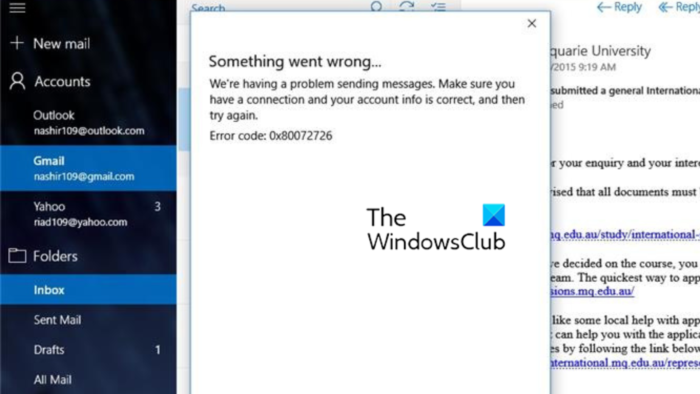
Ret mailsynkroniseringsfejl 0x80072726 eller 0x8007274c
Grundårsagen til problemet er interferens fra en tredjeparts sikkerhedsapplikation, der forhindrer mailapplikationen i at fungere. Flere brugere har bekræftet, at arbejdet med denne årsag vil løse dette problem. Prøv følgende løsninger i rækkefølge:
- Deaktiver tredjeparts antivirus
- Tilføj stien til pålidelige stier til Windows Defender Firewall.
- Nulstil Windows Mail App
1] Deaktiver tredjeparts antivirus
Da hovedsynderen i problemet er tredjeparts sikkerhedssoftware og dens firewall, anbefales det at deaktivere det og stole på Windows Defender Firewall. Dette vil forenkle forbindelsen mellem Mail-applikationsserveren og andre servere.
Kontakt producenten for at deaktivere tredjeparts sikkerhedssoftware. Derefter kan du aktivere Windows Defender Firewall.
2] Tilføj sti til betroede stier til Windows Defender Firewall.
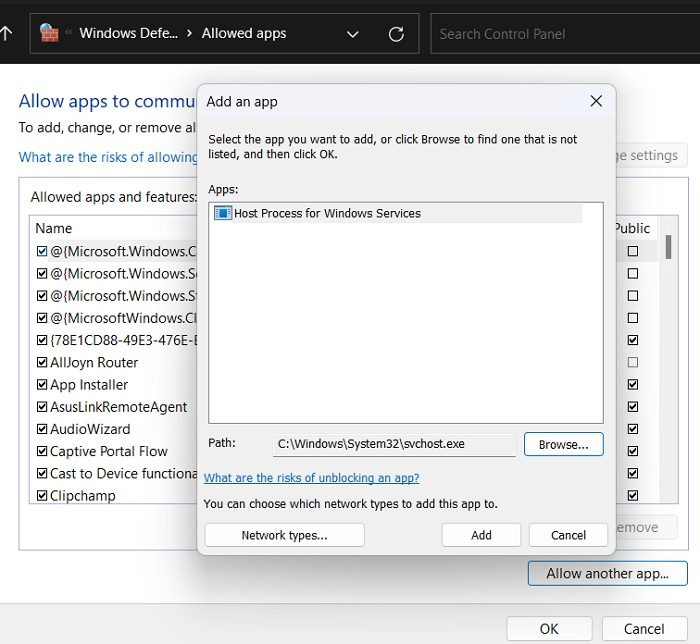
Hvis deaktivering af tredjepartssikkerhedssoftware ikke hjalp, kan du prøve at tilføje de stier, der kræves af mail-appen, som en pålidelig sti til Windows Defender Firewall. Fremgangsmåden er som følger:
- Søg efter Windows Defender Firewall i Windows-søgelinjen.
- Åbn appen.
- Trykke Tillad en app eller funktion via Windows Defender Firewall på listen til venstre.
- Trykke Ændre indstillinger .
- Vælge Tillad en anden app .
- I sektionen for sti skal du kopiere og indsætte følgende stier og klikke på Tilføj efter at have indsat hver enkelt.
- I hovedvinduet vil en ny funktion med navnet være synlig Værtsproces for Windows Service .
- Marker boksene for begge Offentlig og Privat .
- Trykke BØDE for at gemme indstillingerne.
3] Nulstil Windows Mail App
Hvis alt andet fejler, skal du nulstille Windows Mail-appen og se, om det hjælper.
Læs også: Mail-app synkroniseres ikke i Windows 11/10
Hvad er Mail-appen i Windows?
Windows Mail-appen er et gratis Windows-program, der giver brugerne mulighed for at tjekke og administrere deres personlige e-mail. Hvis du brugte din Microsoft-konto til at logge på, vil denne app automatisk vælge postkassen. I dette tilfælde vil du nemt kunne sortere og administrere din e-mail ved hjælp af Windows Mail-appen.
Er Windows Mail-appen den samme som Outlook?
Outlook er en meget sofistikeret applikation, der giver utallige funktioner og gør tingene lettere for virksomheder og brands. Windows Mail-appen sparer dig tid ved at præsentere dine e-mails med et klik på en knap. Funktionerne i Windows Mail-applikationen er de samme som webserverens.
Outlook er et premium-program. Mail-appen er gratis.
Fungerer Windows Mail-appen med Gmail?
Windows Mail-appen fungerer godt sammen med Gmail. Alt du skal gøre er at vælge Tilføj konto og indtaste din Gmail-kontoadresse. Det samme gælder for nogle flere mailservere. Du skal blot tilføje en konto og bruge dens ID og adgangskode. Det er dog kun en Microsoft-konto, der tilføjes som standard.
Hvordan får man adgang til Windows Mail?
For at få adgang til Windows Mail finder du som standard et konvolutformet ikon fastgjort til proceslinjen. Bortset fra det kan du finde det i Windows-søgelinjen. En anden måde er at klikke på Start-knappen og vælge Mail-appen fra listen over tilgængelige apps.
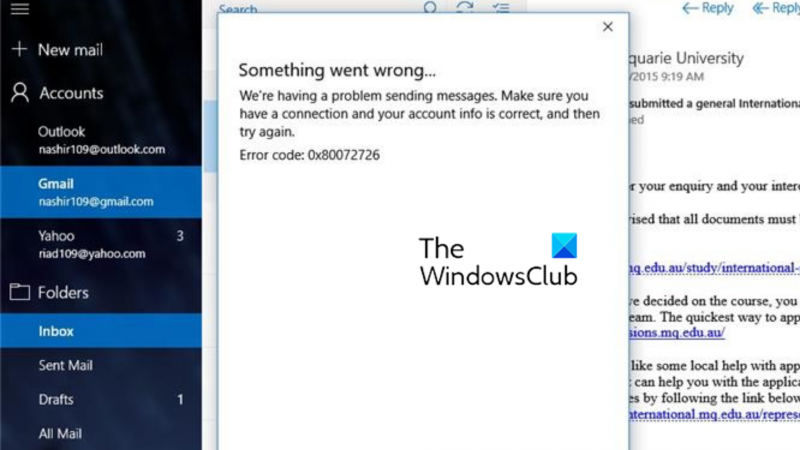

![Word Dictate bliver ved med at deaktivere [Fixed]](https://prankmike.com/img/word/6B/word-dictate-keeps-turning-off-fixed-1.png)












